在Microsoft Word中,箭头符号是一种常用的元素,无论是用来指示方向、创建流程图还是简单地装饰文本,添加箭头的方法多种多样,可以通过插入形状、使用符号库或者借助快捷键等方式来实现,本文将详细介绍如何在Word文档中添加箭头,并提供一些实用的技巧和建议。
插入形状箭头
1. 基本步骤
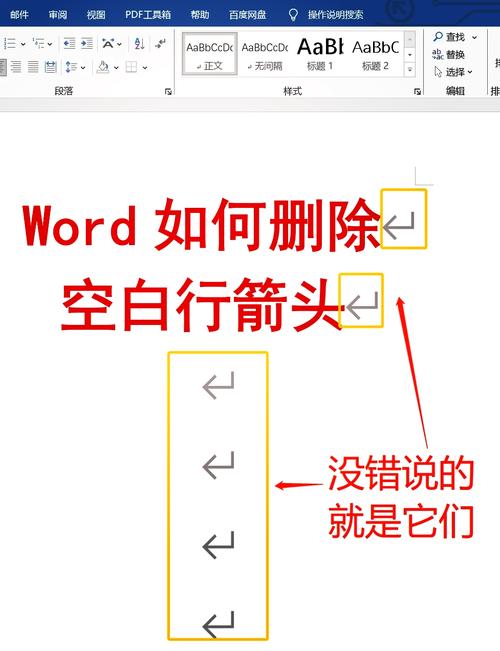
打开Word文档:启动Microsoft Word并打开你需要编辑的文档。
进入插入选项卡:点击菜单栏中的“插入”标签,这将展示一系列与插入相关的功能选项。
选择形状:在插入选项卡中,找到并点击“形状”按钮,这会弹出一个包含多种图形的下拉菜单。
选择箭头形状:在下拉菜单的“线条”部分,你会看到几种不同样式的箭头(如直线箭头、曲线箭头等),选择你需要的箭头类型。
绘制箭头:点击所选箭头后,鼠标指针会变成十字形,此时你可以在文档中拖动以绘制箭头,按住Shift键可以保持箭头的比例不变。
调整大小和位置:选中绘制好的箭头,通过拖动控制点可以调整其大小和旋转角度,或者使用键盘方向键进行微调。
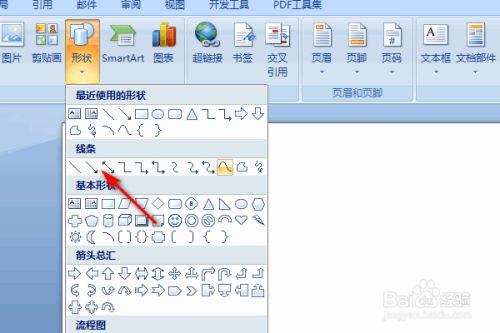
2. 格式化箭头
更改颜色和轮廓:右键点击箭头,选择“设置形状格式”,在这里你可以更改箭头的颜色、轮廓粗细以及填充效果。
添加阴影和三维效果:同样在“设置形状格式”面板中,你还可以为箭头添加阴影或三维效果,使其更加突出。
使用符号库添加箭头
1. 访问符号库
定位到插入选项卡:再次点击“插入”标签。
点击符号按钮:在插入选项卡的右侧,点击“符号”按钮,然后选择“更多符号…”。
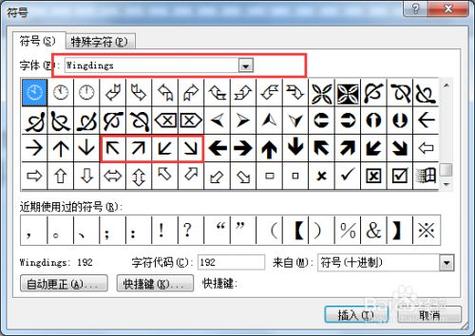
查找箭头符号:在弹出的“符号”对话框中,将“字体”设置为“Wingdings”或“Webdings”,这两种字体包含了多种箭头符号。
选择并插入:浏览列表,找到你想要的箭头符号,双击即可插入到文档中。
2. 自定义快捷键
为了提高插入常用箭头符号的效率,你可以为它们设置快捷键:
打开符号对话框:按照上述步骤打开“符号”对话框。
点击快捷键按钮:选择一个箭头符号后,点击对话框下方的“快捷键”按钮。
分配快捷键:在弹出的窗口中,输入一个未被占用的组合键作为该符号的快捷键,点击“指定”完成设置。
利用自动更正功能快速插入箭头
1. 设置自动更正
Word的自动更正功能可以帮助你快速插入常用的箭头符号:
打开Word选项:点击“文件”>“选项”,在弹出的Word选项对话框中选择“校对”。
管理自动更正选项:点击“自动更正选项...”,在新的窗口中切换到“自动更正”标签页。
添加新条目:在“替换”框中输入一个简短的文本(如“->”),在“替换为”框中插入相应的箭头符号,然后点击“添加”按钮。
确认并关闭:点击“确定”保存设置,并关闭所有对话框。
2. 使用自动更正插入箭头
设置完成后,每当你在文档中输入指定的文本(如“->”)并按下空格键或Tab键时,Word会自动将其替换为你设置的箭头符号。
表格中的箭头应用
在制作表格时,箭头可以用来指示数据流向或强调特定单元格,以下是在表格中添加箭头的步骤:
1. 插入表格
插入表格:点击“插入”>“表格”,选择或绘制一个表格。
2. 在单元格中插入箭头
使用上述任一方法:根据需要在表格的特定单元格中插入箭头,如果是形状箭头,确保它的大小和位置适合单元格。
3. 调整布局
调整单元格大小:如果必要,可以调整单元格的大小以适应箭头,右键点击表格,选择“表格属性”,在“表格”选项卡中调整列宽和行高。
常见问题解答 (FAQs)
Q1: 如何在Word中更改箭头符号的颜色?
A1: 要更改箭头符号的颜色,首先选中箭头,然后在“绘图工具”格式选项卡中点击“形状填充”按钮,选择你喜欢的颜色,如果需要更多颜色选项,可以点击“更多填充颜色…”进行自定义。
Q2: 如何旋转Word中的箭头符号?
A2: 选中箭头后,上方会出现一个旋转手柄(一个小圆圈),将鼠标悬停在上面,待光标变为旋转图标时,按住鼠标左键拖动即可旋转箭头,你也可以在“绘图工具”格式选项卡中使用“旋转”按钮来精确控制旋转角度。
通过上述方法,你可以轻松地在Word文档中添加和自定义箭头符号,无论是用于指示方向、创建图表还是增强文档的视觉效果,希望这些技巧能帮助你更高效地使用Word!
到此,以上就是小编对于word箭头箭头怎么加的问题就介绍到这了,希望介绍的几点解答对大家有用,有任何问题和不懂的,欢迎各位朋友在评论区讨论,给我留言。
内容摘自:https://news.huochengrm.cn/zcjh/14813.html
